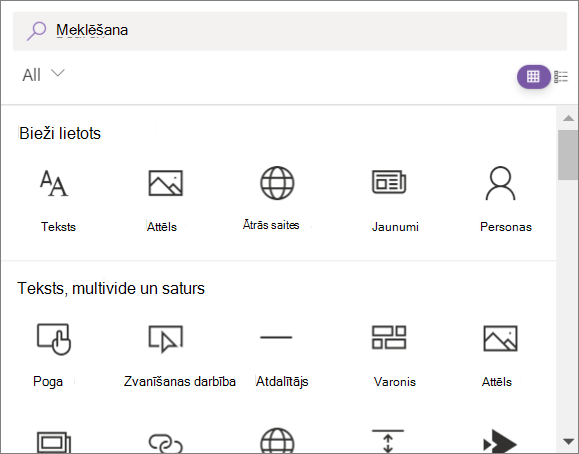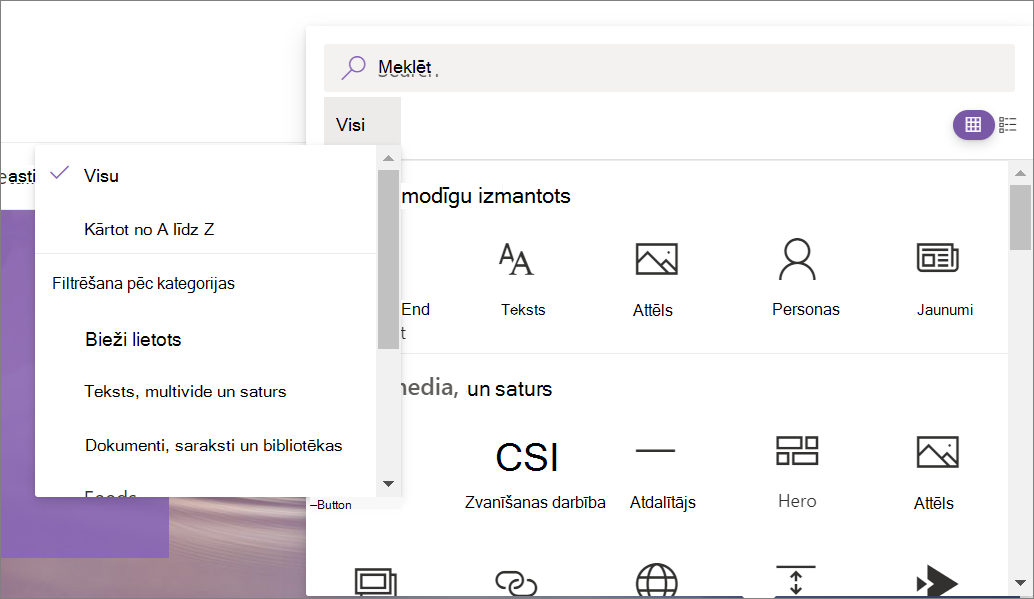Tīmekļa daļu izmantošana SharePoint lapās
Applies To
SharePoint Server abonējams izdevums SharePoint Server 2019 SharePoint pakalpojumā Microsoft 365 Office uzņēmējdarbībai SharePoint administrēšanas centrs SharePoint Online, ko pārvalda 21VianetKad pievienojat modernu lapu vietnei, jūs pievienojat un pielāgojat tīmekļa daļas, kas ir jūsu lapas veidošanas bloki. Varat pievienot tekstu,attēlus, failus, video, dinamisku saturu un veikt citas darbības, izmantojot šajā rakstā norādītās tīmekļa daļas.

Piezīmes.:
-
Organizācijām, kuras ir pieteiktas piedalīties mērķa laidiena programmā, dažas funkcijas tiek ieviestas pakāpeniski. Tas nozīmē, ka šis līdzeklis vēl nav redzams vai tas var izskatīties citādi, nekā aprakstīts palīdzības rakstos.
-
Šajā rakstā minētās tīmekļa daļas vēl nav pieejamas lietošanai klasiskajām lapām.
Tīmekļa daļas pārvietošana vai noņemšana
Tīmekļa daļas pievienošana (ar satura rūti)
-
Dodieties uz lapu , kurā vēlaties pievienot tīmekļa daļu.
-
Ja neredzat vietnes lapu, kas jums ir vēlāmā, ātrās palaišanas joslas ātrās palaišanas joslā noklikšķiniet uz Vietnes saturs, noklikšķiniet uz Vietnes lapas un pēc tam noklikšķiniet uz lapas, kuru vēlaties izmantot.
-
Ja lapa vēl nav rediģēšanas režīmā , lapas augšējā labajā stūrī noklikšķiniet uz Rediģēt.
-
Rīklodziņa ekrāna

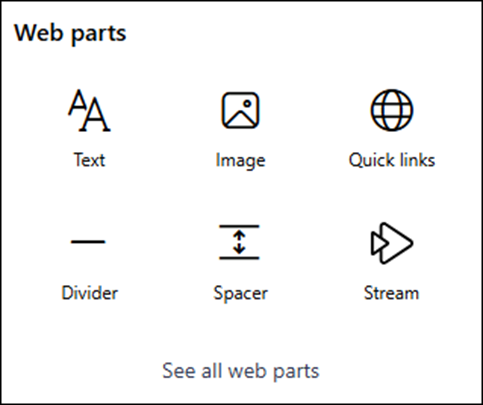
-
Lai skatītu visas tīmekļa daļas, atlasiet Skatīt visas tīmekļa daļas. Vienkārši atrodiet meklēto, ierakstot meklēšanas lodziņā, pēc tam atlasiet vai noklikšķiniet un velciet tīmekļa daļu uz kanvas.
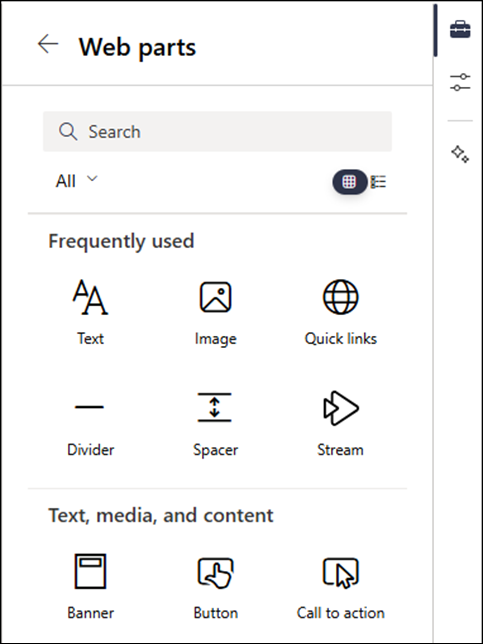
-
Noklikšķiniet
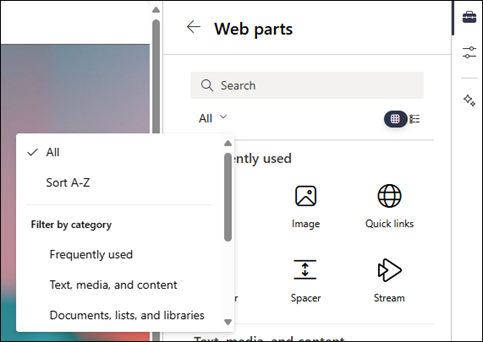
Tīmekļa daļas pievienošana (bez satura rūts)
-
Dodieties uz lapu , kurā vēlaties pievienot tīmekļa daļu.
-
Ja neredzat vietnes lapu, kas jums ir vēlāmā, ātrās palaišanas joslas ātrās palaišanas joslā noklikšķiniet uz Vietnes saturs, noklikšķiniet uz Vietnes lapas un pēc tam noklikšķiniet uz lapas, kuru vēlaties izmantot.
-
Ja lapa vēl nav rediģēšanas režīmā , lapas augšējā labajā stūrī noklikšķiniet uz Rediģēt.
-
Novietojiet peles rādītāju virs vai zem esošās tīmekļa daļas, un tiks parādīta rindiņa ar apvilktu +, šādi:

-
Noklikšķiniet uz + , un tiks parādīts tīmekļa daļu saraksts, no kuras izvēlēties. Lai viegli atrastu meklēto tīmekļa daļu, sāciet rakstīt meklēšanas lodziņā .
-
Noklikšķiniet
Tīmekļa daļas pārvietošana vai noņemšana
-
Ja lapa vēl nav rediģēšanas režīmā , lapas augšējā labajā stūrī noklikšķiniet uz Rediģēt.
-
Atlasiet tīmekļa daļu, kuru vēlaties pārvietot vai noņemt, un tīmekļa daļas kreisajā pusē būs redzama neliela rīkjosla.
Lai pārvietotu tīmekļa daļu, atlasiet pogu Pārvietot tīmekļa daļu un

Lai noņemtu tīmekļa daļu, atlasiet pogu Dzēst tīmekļa daļu un

Pieejamās tīmekļa daļas
Tālāk ir pieejams saraksts ar tīmekļa daļām, kuras varat izmantot lapā, kā arī saites uz papildinformāciju par katru tīmekļa daļu.
Uzdevumi
Uzdevumu tīmekļa daļa rāda personalizētu skatu skolēniem par gaidāmajiem un uzdevumu uzdevumiem vairākās klasēs. Skolēni var atlasīt parādīto uzdevumu, lai pārietu uz konkrēto uzdevumu šīs nodarbības uzdevumu programmā.
Piezīme.: Uzdevumu tīmekļa daļa ir pieejama tikai EDU klientiem.
Bing kartes
Tīmekļa Bing kartes pievieno karti jūsu lapai. Vienkārši ievadiet adresi vai labi zināmu nosaukumu, un tiks parādīta karte. Varat izvēlēties citu kartes veidu, piemēram, ceļa karti vai putna lidojuma. Varat arī mainīt tālummaiņas līmeni vai piešķirt kartei draudzīgu nosaukumu.
Piezīme.: Karšu Bing daļa nav pieejama programmā SharePoint Server 2019.
Button
Pogas tīmekļa daļa vienkārši pievieno pogu savai lapai, izmantojot savu etiķeti un saiti.
Piezīme.: Pogas tīmekļa daļa nav pieejama programmā SharePoint Server 2019.
Aicinājums rīkoties
Izmantojot tīmekļa daļu Zvanīt uz darbību, tiek izveidota poga ar aicinājumu rīkoties lietotājiem.
Piezīme.: Tīmekļa daļa Zvanīt uz darbību nav pieejama SharePoint Server 2019.
Koda fragments
Koda izgriešanas tīmekļa daļa vienkārši attēlo kodu kā tekstu jūsu lapā, lai citi tos varētu izmantot vai apgūt. Varat atlasīt koda valodu un tumšu vai gaišu dizainu. Šī tīmekļa daļa pat automātiski koriģē sintaksi.
Piezīme.: Koda izgriešanas tīmekļa daļa nav pieejama SharePoint Server 2019.
Savienotāji
Izmantojot savienotāju tīmekļa daļu, varat saņemt ziņojumus, brīdinājumus un paziņojumus no jūsu iecienītākajiem ārējiem pakalpojumiem grupas vietnes lapā, kas pievienota grupai. Piemēram, varat parādīt atjauninājumus no pakalpojumiem, piemēram, Trello un Facebook; brīdinājumus, ja RSS plūsmā ir publicēts kaut kas jauns; paziņojumus no JIRA vai GitHub; vai pat kopsavilkumus no Salesforce un Google Analytics.
Piezīme.: Savienotāju tīmekļa daļa ir pieejama tikai grupas vietnēs, kas savienotas ar grupu. Tas nav pieejams saziņas vietnēs vai jebkurā vietnes SharePoint Server 2019.
Sarunas
Sarunu tīmekļa daļā ir vairāki sarunu veidi un interaktīvāka lietotāja pieredze. Viva Engage sarunas un Viva Engage tīmekļa daļas sadarbojas, lai uzlabotu sadarbību modernajā SharePoint vietnes Microsoft 365 lapā. Izmantojiet šo tīmekļa daļu, ja vēlaties, lai lietotāji piedalītos interaktīvās sarunās, neizejot no SharePoint lapas.
Atpakaļskaitīšanas taimeris
Atpakaļskaitīšanas taimera tīmekļa daļa parāda atpakaļskaitīšanu (vai uzskaitīšanu) līdz notikumam. Varat pievienot nosaukumu, iestatīt datuma formātu, pievienot aprakstu un poga "Zvanīt uz darbību", izmantojot saiti.
Piezīme.: Atpakaļskaitīšanas taimera tīmekļa daļa nav pieejama programmā SharePoint Server 2019.
Atdalītājs
Atdalītāja tīmekļa daļa ievieto līniju starp citām tīmekļa daļām, lai palīdzētu sadalīt lapu un atvieglotu tās lasīšanu.
Dokumentu bibliotēka
Dokumentu bibliotēkas tīmekļa daļa parāda dokumentu bibliotēku, kuru varat pielāgot, izmantojot savu nosaukumu, skatu un lielumu. Lietotāji, kuriem ir atbilstošas atļaujas, var skatīt vai rediģēt failus tieši no tīmekļa daļas, vai arī var pāriet uz pilnu dokumentu bibliotēku, noklikšķinot uz Skatīt visu.
Iegulšana
Iegulšanas tīmekļa daļa parāda jūsu lapā saturu no citām vietnēm, piemēram, YouTube videoklipiem. Atkarībā no vietnes varat izmantot vietnes adresi vai iegult vietnē nodrošināto kodu.
Notikumi
Tīmekļa daļa Notikumi ļauj pievienot un parādīt lapā gaidāmos notikumus. Varat iekļaut karti ar atrašanās vietu, informāciju par tiešsaistes sapulci un daudz ko citu.
Padeve Viva Connections
Pakalpojuma Viva Connections plūsma ir paredzēta satura apkopošanai un parādīšanai no avotiem pakalpojumā SharePoint, Viva Engage un Stream (balstīts uz SharePoint) vienā, personalizētā skatīšanas pieredzē, kas balstās uz SharePoint vietnēm un Viva Engage kopienām, kurās sekojat.
Fails un multivide
Failu un multivides tīmekļa daļa ievieto failus jūsu lapā. Varat ievietot šādus failu tipus: Excel, Word, PowerPoint, Visio, . PDF faili, 3D modeļi, video un citi faili.
Piezīme.: Piezīme. SharePoint Server 2019 failu tipi, ko var ievietot, ir ierobežoti līdz Word, Excel un PowerPoint (konkrēti .doc, .docx). xls, .xlsx, .pot, .potx, .ppt un .pptx).
Grupas kalendārs
Grupas kalendāra tīmekļa daļa ievieto grupas kalendāru tieši lapā, lai tas būtu ērti redzams jūsu lasītājiem.
Piezīme.: Grupas kalendāra tīmekļa daļa nav pieejama SharePoint Server 2019.
Varonis
Hero tīmekļa daļa ir lielisks veids, kā nodrošināt fokusu un vizuālu interesi par savu lapu. Hero tīmekļa daļā var parādīt līdz pat pieciem vienumiem un izmantot saistošus attēlus, tekstu un saites, lai pievērstu uzmanību katram. Hero tīmekļa daļa pēc noklusējuma ir iekļauta saziņas vietnēs, bet Hero tīmekļa daļu varat arī pievienot citām lapām.
Iezīmēts saturs
Iezīmētā satura tīmekļa daļa dinamiski parāda saturu, pamatojoties uz satura tipu (dokumentiem, lapām, jaunumiem, video, attēliem u.c.), filtrēšanu vai meklēšanas virkni. Varat arī iestatīt meklēšanas tvērumu kā vietni vai vietņu kolekciju un kārtot rezultātus.
Marķējumi
Izmantojiet tīmekļa daļu Aktualams, lai Viva Engage lietošanas pieredzi savām SharePoint vietnēm. Tīmekļa Viva Engage Līdzeklis Aktualizētais logs sniedz iespēju sniegt ātru pārskatu par aktīvajām sarunām un mērķa portālu noteiktām grupām vai sarunām. Tīmekļa Viva Engage sarunas sniedz lietotājiem iespēju skatīt visas sarunas un sākt jaunas visu veidu sarunas (jautājumus, aptaujas un uzslavas).
Attēls
Attēla tīmekļa daļa lapā ievieto attēlu lapā no vietnes, OneDrive vai cietā diska.
Attēlu galerija
Tīmekļa daļa Attēlu galerija koplieto attēlu kolekcijas lapā. Vienkārši atlasiet attēlus, izmantojot failu atlasītāju, vai velciet tos uz tīmekļa daļu. Kad esat izveidojis kolekciju, varat vilkt un nomest attēlus, lai pārkārtotu tos pēc nepieciešamības.
Kindle Instant Preview
Vai jums ir grāmata, kuru vēlaties ieteikt vai paaugstināt savā lapā? Kindle instant preview tīmekļa daļa koplieto Kindle grāmatas priekšskatījumu.
Piezīme.: Kindle instant preview tīmekļa daļa nav pieejama programmā SharePoint Server 2019.
.
Saites tīmekļa daļa pievieno saiti uz iekšēju vai ārēju lapu, video, attēlu vai dokumentu.
Piezīme.: Saites tīmekļa daļa nav pieejama SharePoint Server 2019.
Saraksts
Saraksta tīmekļa daļa parāda sarakstu, kuru varat pielāgot, izmantojot savu virsrakstu, skatu un pat lielumu. Lietotāji var skatīt sarakstu vai pāriet uz pilnu sarakstu, noklikšķinot uz Skatīt visu.
Saraksta rekvizīti
Saraksta rekvizītu tīmekļa daļa izveido savienojumu ar saraksta tīmekļa daļu tajā pašā lapā un parāda saraksta elementus atkarībā no lietotāja atlasītās daļas.
Piezīme.: Saraksta rekvizītu tīmekļa daļa nav pieejama SharePoint Server 2019.
Markdown
Markdown tīmekļa daļa lapai pievieno tekstu un ļauj to formatēt, izmantojot markdown valodu.
Piezīme.: Markdown tīmekļa daļa nav pieejama SharePoint Server 2019.
Microsoft Forms
Tīmekļa Microsoft Forms var izveidot aptaujas un kontroldarbus lapā. Varat arī apkopot atbildes uz savām veidlapām un parādīt veidlapas rezultātus.
Piezīme.: Tīmekļa Microsoft Forms daļa nav pieejama programmā SharePoint Server 2019.
Microsoft PowerApps
Microsoft PowerApps ir pakalpojums, kas ļauj veidot biznesa programmas, kas darbojas pārlūkprogrammā vai tālrunī vai planšetdatorā un nav nepieciešama kodēšana. Kad esat izveidojis vai pielāgojis programmu, izmantojot pakalpojumu, varat to pievienot savā SharePoint lapā, izmantojot Microsoft PowerApps tīmekļa daļu. Vienkārši ievadiet lietojumprogrammas tīmekļa adresi vai lietojumprogrammas ID un pēc tam mainiet programmas izmērus, lai ietilpinātu lapā.
Piezīme.: Tīmekļa PowerApps daļa nav pieejama programmā SharePoint Server 2019.
Mana plūsma
Tīmekļa daļa Mana plūsma parāda dažādu saturu no Microsoft 365 atkarībā no tā, kas jebkurā laikā ir visnoderīgs pašreizējam lietotājam.
Ziņas
Jaunumu tīmekļa daļa nodrošina jūsu darba grupai jaunāko informāciju, kā arī piesaista tās ar nozīmīgiem un interesantiem pieredzeem. Varat ātri izveidot vizuāli pievilcīgas ziņas, piemēram, paziņojumus, lietotāju jaunumus, statusa atjauninājumus un citas ziņas, kas var saturēt grafikas un bagātinātu formatējumu.
Office 365 savienotāji
Tīmekļa Office 365 savienotāji nodrošina ērtu veidu, kā saņemt ziņojumus, brīdinājumus un paziņojumus no jūsu iecienītākajiem ārējiem pakalpojumiem ar grupu saistītā grupas vietnes lapā. Varat rādīt atjauninājumus no pakalpojumiem, brīdinājumus RSS plūsmās, paziņojumus no JIRA vai GitHub, kā arī parādīt kopsavilkumus no Salesforce un Google Analytics.
Organization chart
Izmantojiet organizācijas diagrammas tīmekļa daļu , lai rādītu vizuālu organizācijas diagrammu, izvēloties personu, lai izveidotu diagrammu apkārt. Varat norādīt, cik atskaišu līmeņus vēlaties rādīt.
Lapas rekvizīti
Lapas rekvizītu tīmekļa daļa sniedz detalizētu informāciju par lapu, piemēram, virsrakstu, datumu, satura tipu un citu informāciju.
Piezīme.: Lapas rekvizītu tīmekļa daļa nav pieejama SharePoint Server 2019.
Personas
Tīmekļa personas parādīta atlasītā personu grupa un to profili jūsu lapā. To var izmantot kontaktinformācijai, grupas informācijai, prezentētājiem un daudz ko citu.
Planner
Tīmekļa Planner pievieno grupas uzdevumus un uzdevumus lapā, izmantojot Microsoft Planner.
Piezīme.: Tīmekļa Planner ir pieejama tikai ar grupu saistītām grupas vietnēm. Tas nav pieejams saziņas vietnēs vai jebkurā vietnes SharePoint Server 2019.
Power BI atskaite
Power BI tīmekļa daļa ērti ieguļ jūsu lapā interaktīvu Power BI atskaiti. Iegultās atskaites ir pilnībā drošas, tāpēc varat viegli izveidot drošus iekšējos portālus.
Piezīme.: Power BI tīmekļa daļa nav pieejama SharePoint Server 2019.
Ātrā diagramma
Ātrās diagrammas tīmekļa daļa lapai pievieno vienkāršas diagrammas. Ievadiet savus datu punktus, pievienojiet etiķetes, izvēlieties diagrammas tipu (stabiņu vai sektoru) un publicējiet.
Ātrās saites
Ātro saišu tīmekļa daļas vienumu piespraušana lapai, lai atvieglotu piekļuvi.
Nesenie dokumenti
Nesen lietoto dokumentu tīmekļa daļa parāda dokumentus, kas ir nesen pievienoti vai rediģēti.
Piezīme.: Pēdējo dokumentu tīmekļa daļa nav pieejama programmā SharePoint Server 2019.
Saglabāts vēlākam laikam
Saglabājot vēlākai tīmekļa daļai, lietotāji var saglabāt lapas, jaunumu ziņas un dokumentus, lai vēlāk tos skatītu vidē SharePoint, izmantojot šo tīmekļa daļu.
Svarīgi!: Pārlūkprogrammā vēlāk var saglabāt tikai lapas un jaunumu ziņas. SharePoint mobilajā lietojumprogrammā varat arī saglabāt dokumentus vēlākam laikam.
Vietnes darbības
Vietnes darbību tīmekļa daļa automātiski parāda pēdējās darbības jūsu vietnē, piemēram, augšupielādētos failus, veiktos rediģējumus, sarakstus un bibliotēkas, kas izveidotas, un tā tālāk. Vienkārši pievienojiet vietnes darbību tīmekļa daļu, un pēdējā darbība tiek ievilkta automātiski.
Vietnes
Tīmekļa daļa Vietnes ļauj automātiski rādīt vietnes, kas saistītas ar centrmezgla vietni (ja tiek izmantota centrmezgla vietne) vai pašreizējā lietotāja nesenās vietnes (kas ir tādas pašas kā lietotāja SharePoint sākumlapā). Varat atlasīt noteiktas vietnes, kuras rādīt, vai rādīt tās dinamiski, pamatojoties uz centrmezgla vietņu piesaisti vai lietotāja bieži lietotajām vietnēm.
Piezīme.: Tīmekļa daļa Vietnes nav pieejama SharePoint Server 2019.
Starpinājums
Atstarpes tīmekļa daļa ļauj kontrolēt vertikālu vietu lapā.
Stream (klasiskais)
Tīmekļa Stream (klasiskā) tīmekļa daļa parāda video tieši jūsu lapā no jūsu organizācijas Microsoft Stream (klasiskā) video portāla.
Teksts
Teksta tīmekļa daļa lapai pievieno rindkopas un tabulas. Ir pieejamas formatēšanas opcijas, piemēram, stili, aizzīmes, atkāpes, iezīmēšana un saites.
Laikapstākļi
Laika apstākļu tīmekļa daļa rāda pašreizējās laika ziņas jūsu lapā.
Piezīme.: Laika apstākļu tīmekļa daļa nav pieejama programmā SharePoint Server 2019.
Pasaules pulkstenis
Pasaules pulksteņa tīmekļa daļa rāda laiku dažādās atrašanās vietās visā pasaulē.
Piezīme.: Tīmekļa daļa Pasaules pulkstenis nav pieejama SharePoint Server 2019.
YouTube
YouTube tīmekļa daļa ērti ieguļ YouTube videoklipus tieši jūsu lapā.
Piezīme.: YouTube tīmekļa daļa nav pieejama pakalpojumā SharePoint Server 2019.
Tīmekļa daļas, ar ko varat izveidot savienojumu
Piezīme.: Šajā sadaļā uzskaitītie līdzekļi nav pieejami programmā SharePoint Server abonējams izdevums vai SharePoint Server 2019.
Varat savienot dažas tīmekļa daļas vienu ar otru, lai izveidotu interaktīvu un dinamisku pieredzi savu lapu skatītājiem. Piemēram, varat izveidot dokumentu bibliotēkas tīmekļa daļas savienojumu ar failu un multivides skatītāja tīmekļa daļu. Kad lietotājs dokumentu bibliotēkas sarakstā noklikšķina uz faila nosaukuma, failu un multivides skatītājā tiek rādīts šī konkrētā faila saturs. Vai arī savienojiet saraksta tīmekļa daļu vai dokumentu bibliotēkas tīmekļa daļu ar iegulšanas tīmekļa daļu un pievienojiet pielāgotu kodu dažādai dinamiskajai pieredzei.
Varat izveidot savienojumu no tīmekļa daļām: saraksta rekvizītu tīmekļa daļas, failu un multivides skatītāja tīmekļa daļas un iegulto tīmekļa daļu.
Informāciju un piemērus skatiet rakstā Tīmekļa daļu savienošana pakalpojumā SharePoint.
Tīmekļa daļas uzturēšanas režīms
Vai radušās problēmas ar tīmekļa daļām, kuras esat pievienojis lapā? Mēģiniet izmantot tīmekļa daļas uzturēšanas režīmu, lai novērstu problēmu.